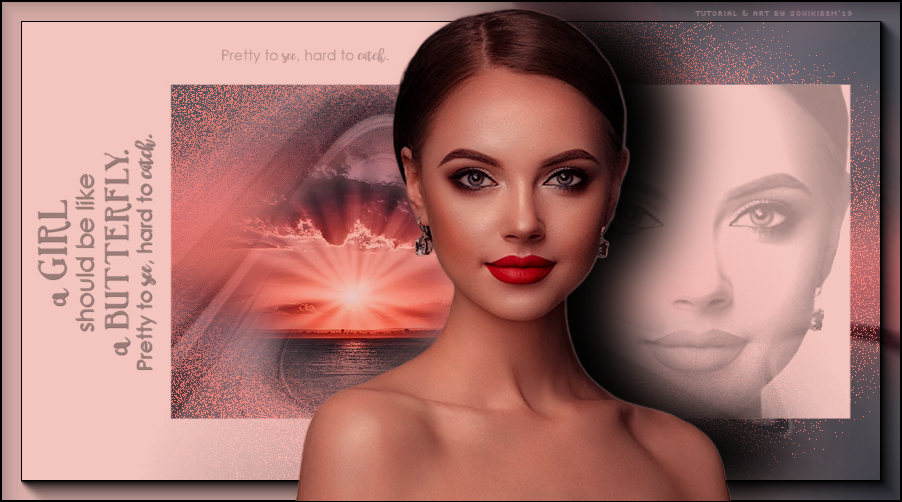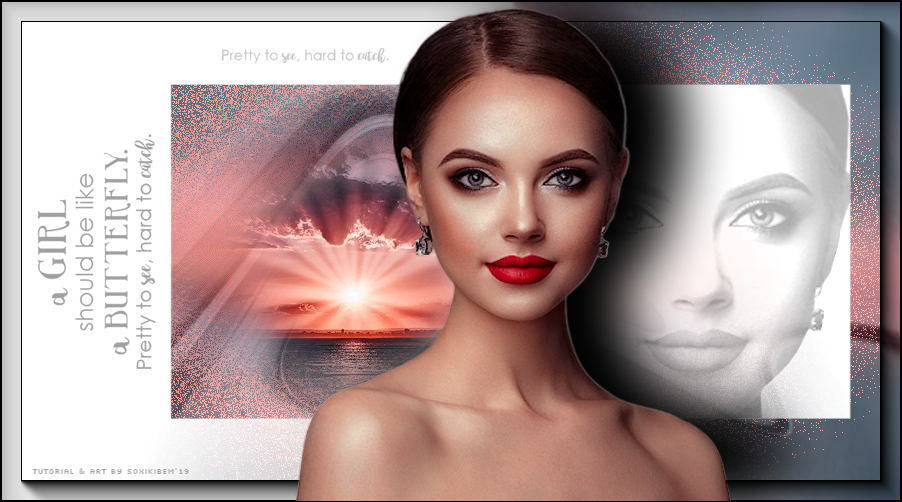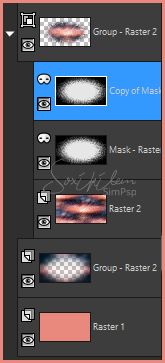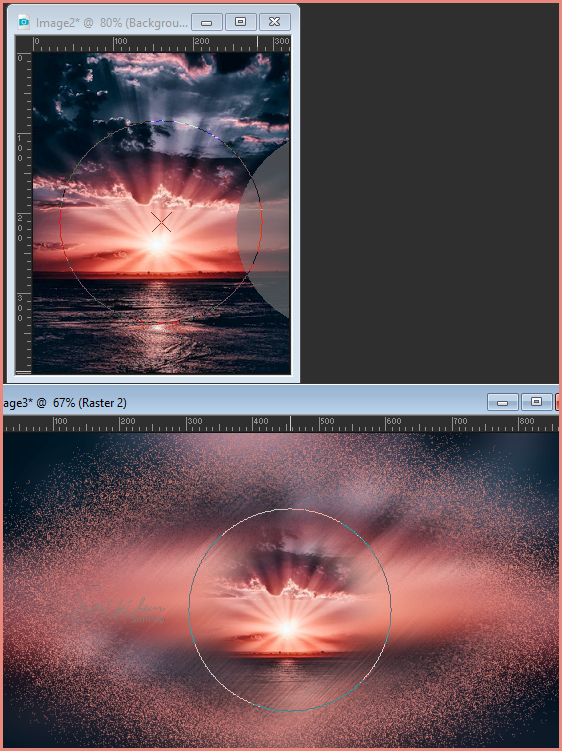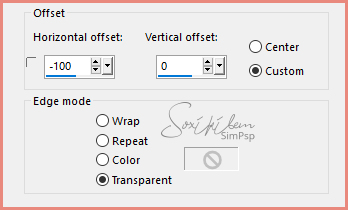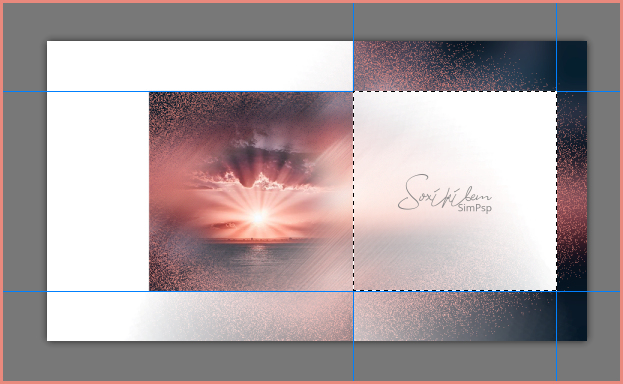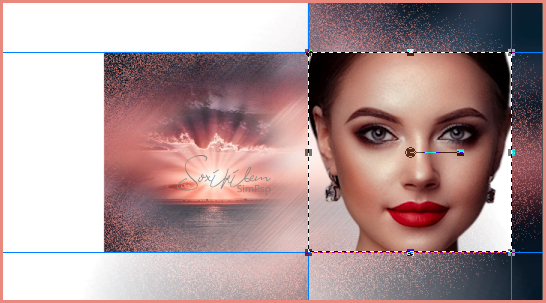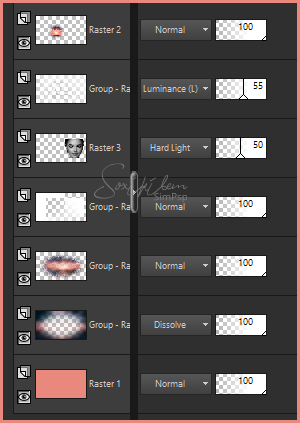|
MATERIAL 1 Tube a sua escolha; 1 Imagem Paisagem .jpg Masks: Monet.msk, Narah_mask_0811, Narah_Mask_1403.jpg Pluguins AAA Frames
Execução
1 - Abra a paisagem, duplique e feche o original. Retire uma cor para trabalhar. Aqui usei a cor #e9887d. Edit > Copy.
2 - Abra uma transparência de 900x500px e pinte com a cor escolhida.
3 - Adicione uma nova layer. Select All. Paste into selection. Select None.
4 - Aplique a mask Monet.msk, invert mask data desmarcado. Merge Group.
5 - Adjust > Blur > Gaussian Blur: 30. Mude o Blend desta layer para Dissolve.
6 - Adicione uma nova layer. Select all. Paste into selection a paisagem novamente. Select none.
7 - Effects > Image Effects > Seamless Tiling: Deafult.
8 - Adjust > Blur > Motion Blur: 45, 100. Duas vezes.
9 - Effects > Edge Effects > Enhance por duas vezes.
10 - Aplique a Mask Monet.msk, desta vez marcando invert mask data. Clique com o botao direito do mouse em cima da mask e duplique.
11 - Merge Group.
12 - Adicione uma nova layer.
13 - Use a ferramenta Clone Brush configurada como abaixo para clonar um pedaço da imagem. Lembrando q a configuração minha é porque minha imagem tem 320x400px.
14 - Effects > Image Effects > Offset.
15 - Adicione uma nova layer e pinte com a cor branca. Aplique a mask Narah_mask_0811, invert mask data desmarcado. Merge Group.
16 - Com a ferramenta Selection, selecione o quadrado da direita. Eu gosto de usar linhas guias para ficar no lugar a seleção como já disse em outros tutoriais.
17 - Adicione uma nova layer. Use a ferramenta clone brush para clonar uma parte do seu tube principal. Clique com o botão direito do mouse em cima do tube. Volte ao trabalho e clique dentro da seleção com o botão esquerdo do mouse. Sem soltar o botão, preencha a seleção com o que clonou. Veja o vídeo como preencher a seleção com o clone brush. https://www.youtube.com/watch?v=BTBcBU6nzJs&feature=youtu.be Ficara como abaixo.
18 - Select None. Effects > Photo Effects > Black and White Film: Default. Mude o blend desta layer para Hard Light. Diminua a visibilidade desta layer para 50%.
19 - Adicione uma nova layer e pinte com branco. Aplique a mask Narah_Mask_1403. Merge Group. Mude o blend desta layer para Luminance (L). Diminua a visibilidade para 55%.
20 - Mova a layer Raster 2 que é a paisagem clonada para cima de todas as layers.
21 - Merge All.
22 - Plugin AAA Frames > Foto Frame: 20, 0, 0, 0, 0, 0, 0, 100.
23 - Copy e paste a new layer o tube. Aplique drop shadow como preferir.
24 - Aplique uma borda de 1px preta.
25 - Decore, aplique word art ou escreva seu texto como preferir.
26 - Assine seu trabalho.
27 - Para finalizar adicione uma nova layer e pinte com a cor escolhida. Mude o blend desta layer para multiply. Diminua a visibilidadedesta layer para 50%.
28 - Salve no formato jpg.
CREDITOS Tube by AngelStar - Paisagem Sydney, Austrália -
Tutorial by Soxikibem'19
Sinta-se à vontade para enviar suas versões. Terei todo o prazer em publicá-las em nosso site.
|